win7家庭版系统简单,方面快捷。有利于我们更好的查找相应的文件,可帮助办公人员快速的完成日常任务,windows7经过了多重设计,具备兼容性高,运行速度快,稳定性强的特点。利于家庭办公等使用。
日常生活中应用的系统都为win7系统,可是用户都知道win7系统有一个win7家庭版这款系统吗,今天小编为大家带来的便是这款性能优越的一款win7系统。
windows7安装步骤:
将下载好的U盘启动制作工具解压并安装,双击运行电脑桌面上“启动制作工具”快捷方式,开始制作过程。选择要制作的U盘,点击一键制作

win7家庭版载图1
2.点击一键制作启动U盘后电脑会弹出一个提示框,提示制作启动U盘会删除U盘上的所以数据,点击“是”即可。
3.将下载好的GHO镜像文件拷贝到U盘根目录下的GHO文件夹中。
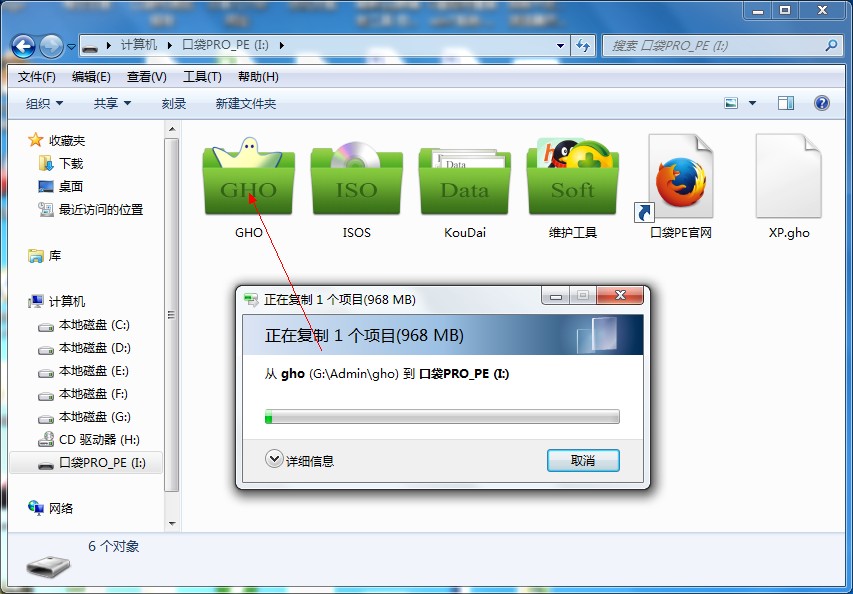
win7家庭版载图2
4.重新启动电脑,将U盘设置为开机第一启动项,不同电脑有不同的设置热键,下面是市场上主流的电脑启动热键,可以进行参考使用。将U盘设置为 第一启动项后后点击F10保存。
5.开机进入U盘PE界面,选择启动 PE,开始U盘装Win7家庭版系统。
6.PE2003系统桌面时进入“PE一键Ghost”工具并双击打开。选择Win7系统镜像和安装的默认路径点击确定即可。
7.Ghost将会自动写入镜像文件,再次点击确定即可。
8.Ghost写入完成后,电脑将自动重启进入Win7系统,重装大约需要15-30分钟左右,请等待即可
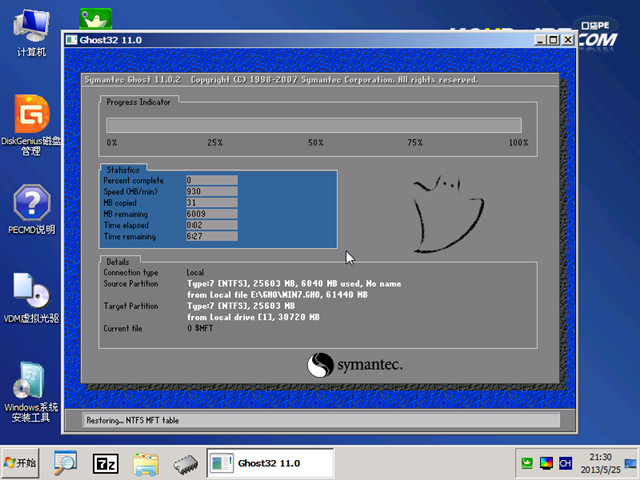
win7家庭版载图3
以上便是这款windows家庭版的下载安装方法了,小编再次提醒大家在重装前一定要备份好自己的重要文件和数据,系统重装之后会格式化系统的所有盘哦。